Comment résoudre l'erreur Dev 6146 dans CoD : 3 solutions simples
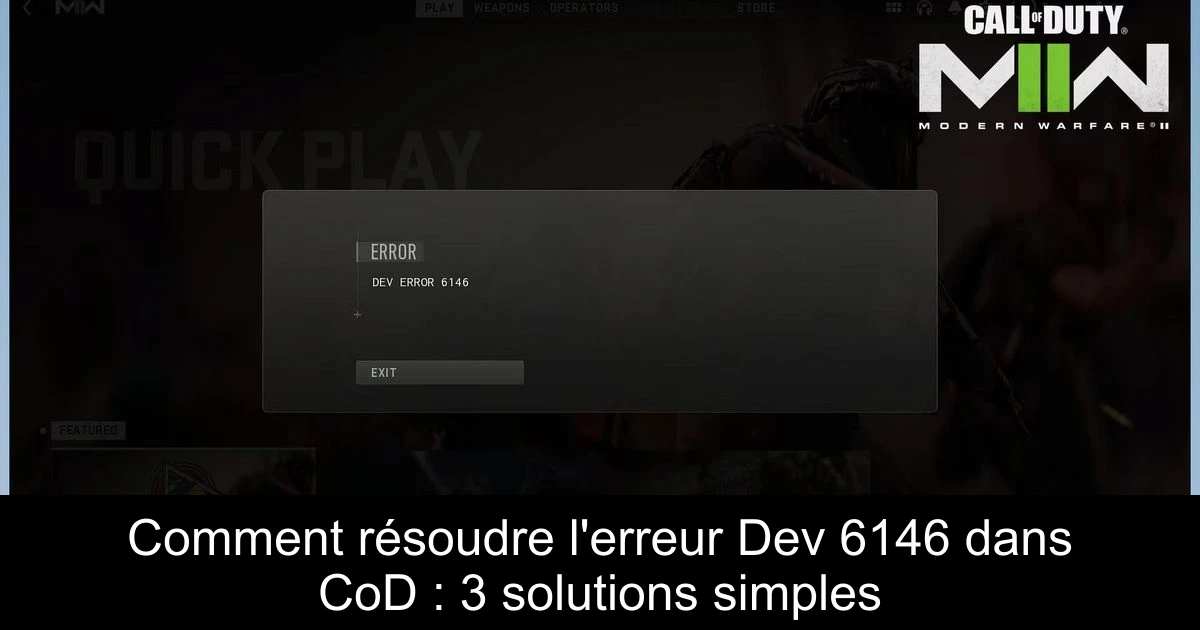
La frustration d'une erreur qui bloque votre progression dans Call of Duty (CoD) peut être difficile à gérer, surtout lorsqu'il s'agit de l'erreur Dev 6146, fréquente notamment dans Modern Warfare 2, Modern Warfare 3 et Warzone. Cette erreur vous empêche de jouer en ligne et de profiter pleinement de votre expérience. Heureusement, il existe des solutions ciblées qui peuvent vous aider à surmonter ce problème. Dans cet article, nous allons vous guider à travers trois méthodes efficaces pour corriger cette erreur et retrouver le chemin du champ de bataille. Passez en revue ces solutions, et préparez-vous à retourner sur le terrain !
Quelles sont les causes de l'erreur Dev 6146 ?
Avant de plonger dans les solutions, il est essentiel de comprendre les raisons potentielles derrière l'apparition de l'erreur Dev 6146. L'un des problèmes les plus courants provient de pilotes de carte graphique obsolètes, qui peuvent empêcher le jeu de fonctionner correctement. D'autre part, un cache de jeu corrompu ou un overclocking de la RAM peuvent également être à l'origine de ce dysfonctionnement. En résolvant ces problèmes, vous pouvez souvent rétablir une expérience de jeu fluide et sans accrocs.
1) Mettez à jour vos pilotes graphiques
- Visitez le site web du fabricant de votre carte graphique.
- Trouvez votre modèle de carte dans la liste proposée.
- Téléchargez le dernier pilote disponible pour votre GPU.
- Exécutez le fichier d'installation que vous avez téléchargé et suivez les instructions à l'écran.
- Redémarrez votre PC pour finaliser le processus d'installation.
Pour simplifier la gestion de vos pilotes, vous pouvez également utiliser un logiciel d'assistance de mise à jour des pilotes tel que Outbyte Driver Updater. Ce type d'outil détecte automatiquement les pilotes obsolètes et facilite leur mise à jour, rendant votre système plus stable et performant.
2) Désactivez la fonction XMP
La désactivation du profil XMP pourrait également aider à résoudre l'erreur. Voici comment procéder :
- Redémarrez votre ordinateur et accédez au BIOS (en appuyant sur F2 ou Del pendant le démarrage).
- Une fois dans le BIOS, trouvez l'option X.M.P. et modifiez sa valeur pour "Désactivé".
- Assurez-vous de sauvegarder vos modifications avant de quitter le BIOS.
Pour certains modèles de cartes mères, il est possible que l'option XMP se trouve sous les paramètres avancés.
3) Supprimez les fichiers de cache
Enfin, la suppression des fichiers de cache peut souvent résoudre des problèmes, y compris l'erreur Dev 6146. Voici les étapes à suivre :
- Ouvrez le Gestionnaire des tâches en appuyant sur Ctrl + Shift + Esc.
- Trouvez l'application Battle.Net, faites un clic droit et sélectionnez "Fin de tâche".
- Pressez la touche Windows + R, tapez %appdata%, puis appuyez sur Entrée.
- Localisez le dossier Battle.net et supprimez-le.
- Naviguez vers C:\ProgramData et supprimez également le dossier Battle.net présent.
- Relancez Battle.net et essayez de démarrer le jeu. Vous devrez peut-être télécharger de nouveaux fichiers manquants.
Si l'erreur persiste après ces étapes, envisagez de réinstaller le jeu pour une solution plus radicale.
Conclusion
En résumé, l'erreur Dev 6146 dans Call of Duty peut être déconcertante, mais elle n'est pas insurmontable. En mettant à jour vos pilotes graphiques, en désactivant le profil XMP et en supprimant les fichiers de cache, vous augmentez vos chances de revivre des sessions de jeu épiques sans interruptions. N’hésitez pas à expérimenter ces solutions, et si vous avez découvert une autre méthode efficace, partagez-la avec la communauté. Ensemble, revenons sur le champ de bataille le plus rapidement possible !
Passinné en jeuxvidéo, high tech, config PC, je vous concote les meilleurs articles

Newsletter VIP gratuit pour les 10 000 premiers
Inscris-toi à notre newsletter VIP et reste informé des dernières nouveautés ( jeux, promotions, infos exclu ! )













